本文详细介绍了Photoshop仿制图章工具的使用方法,从参数设置到进阶技巧,以及其局限性和替代方案,力求帮助读者全面掌握该工具的使用方法,提升图像处理效率。 学习ps仿制图章工具的使用,可以轻松去除图片上的瑕疵,掌握ps仿制图章工具参数设置技巧更是关键。
了解仿制图章工具:功能与界面
Photoshop的仿制图章工具是图像编辑中不可或缺的功能,它可以帮助用户轻松去除图片上的瑕疵,例如污点、斑点、以及不需要的物体等。
其基本原理是复制图像中一个区域的像素,并将其粘贴到另一个区域。通过选择合适的样本区域和调整工具参数,可以达到完美的修复效果。
工具界面主要包括样本区域的选择、模式选择(正常、叠加等)、硬度和大小的调节等。 掌握这些参数,是灵活运用仿制图章工具的关键。
例如,在修复人物照片时,可以选择皮肤纹理较均匀的区域作为样本,然后用较小的笔刷大小,慢慢地修复脸上的痘痘或斑点。如果要修复较大的瑕疵,则需要选择合适的样本区域,并调整笔刷大小。
初学者容易犯的错误是样本区域选择不当或笔刷大小设置不合理,导致修复效果不自然,甚至留下痕迹。因此,需要多加练习,不断总结经验。
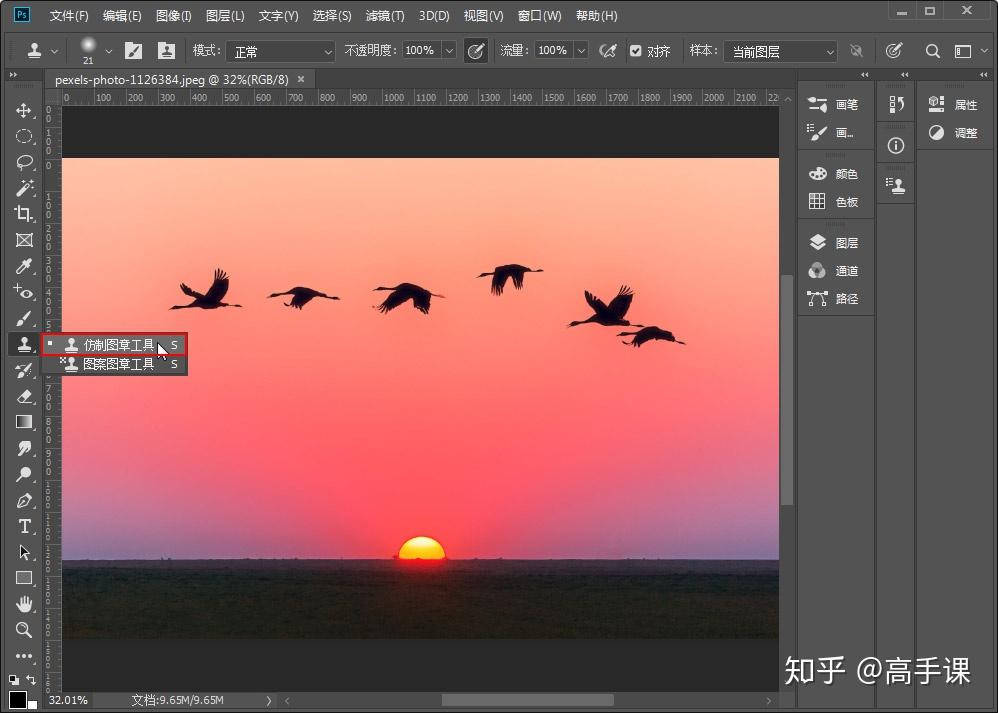
仿制图章工具参数详解:大小、硬度与模式
仿制图章工具的强大之处在于其参数设置的灵活性和精确性。
大小参数决定了笔刷的覆盖范围,较小的笔刷适合处理精细的细节,较大的笔刷则适合处理大面积的瑕疵。
硬度参数决定了笔刷边缘的锐利程度,硬度为0时,笔刷边缘柔和,适合处理自然过渡的区域;硬度为100%时,笔刷边缘锐利,适合处理清晰的线条。
模式参数决定了仿制图章工具与图像的融合方式,不同的模式会产生不同的效果。例如,正常模式直接复制像素,叠加模式将复制的像素与原图像进行叠加,从而产生不同的视觉效果。
熟练掌握这些参数,才能根据不同的情况,选择合适的参数设置,从而达到最佳的修复效果。例如,修复人物照片时,通常会选择较小的笔刷大小,较低的硬度,以及正常模式;而修复建筑物照片时,则可能需要选择较大的笔刷大小,较高的硬度,以及叠加模式,以增强图像的细节。
不同的图片,需要灵活运用参数设置来达到最佳效果。
进阶技巧:如何避免修复痕迹与提高效率
- 合理选择样本区域:样本区域应与需要修复的区域颜色、纹理尽量一致,避免出现明显的色差或纹理差异。
- 多次采样:在修复过程中,需要根据情况多次选择样本区域,避免单一样本导致的修复痕迹。
- 运用快捷键:熟练掌握Alt键的采样功能,可以提高修复效率。
- 结合其他工具:将仿制图章工具与修补工具、污点修复画笔工具等结合使用,可以取得更好的效果。
- 循序渐进:修复过程应循序渐进,避免急于求成,导致修复效果不佳。
- 低透明度多次涂抹:对于细节较多的部分,使用较低的透明度多次涂抹,可以更精准的控制修复效果。
- 善用图层:可以先复制图层再进行操作,避免对原图造成不可逆的修改。
- 调整色彩平衡:修复后可能需要微调色彩平衡,使修复部分与周围环境颜色更协调。
仿制图章工具的局限性及替代方案
虽然仿制图章工具功能强大,但在某些情况下,它也存在一些局限性。例如,在修复复杂纹理的区域时,可能会出现不自然的情况;当样本区域与需要修复的区域差异较大时,修复效果也可能不理想。
此外,过度的使用仿制图章工具也可能导致图像细节丢失,甚至使图像显得不自然。因此,在使用该工具时,需要注意适度。
面对仿制图章工具的局限性,我们可以考虑一些替代方案,例如内容感知填充工具、修补工具、污点修复画笔工具等。这些工具各有特点,可以根据不同的情况选择合适的工具进行修复。
例如,内容感知填充工具可以自动分析周围的图像内容,并自动填充缺失的部分,可以省去很多手动操作。而修补工具则可以将图像的一部分复制到另一个位置,用于修复小的瑕疵或缺陷。污点修复画笔工具则可以自动修复图像中的小的瑕疵。
选择合适的工具才能事半功倍。

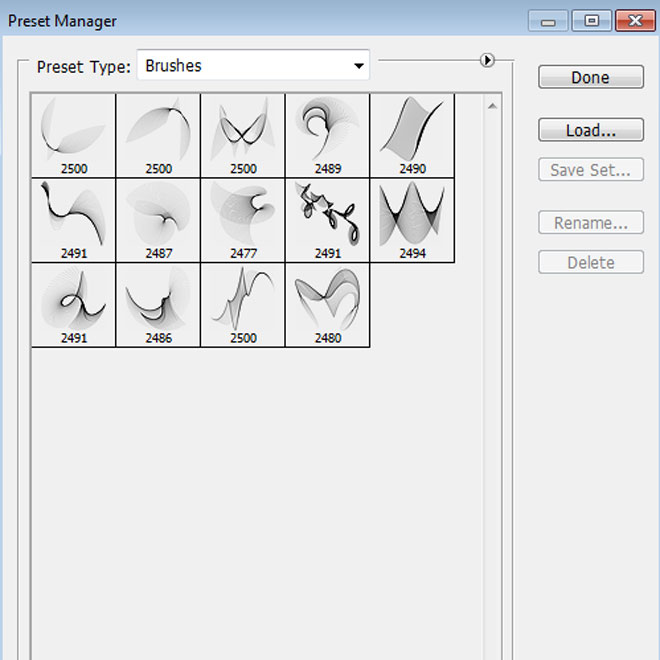
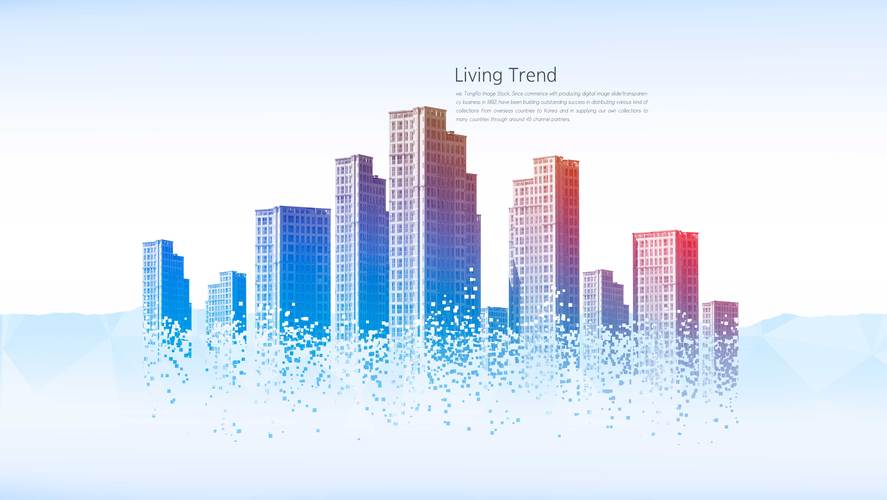
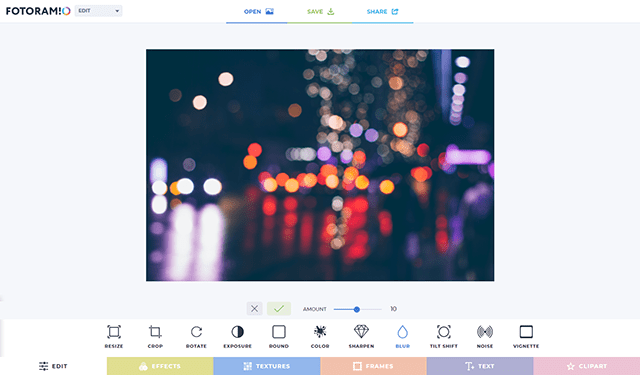

 鄂ICP备15020274号-1
鄂ICP备15020274号-1